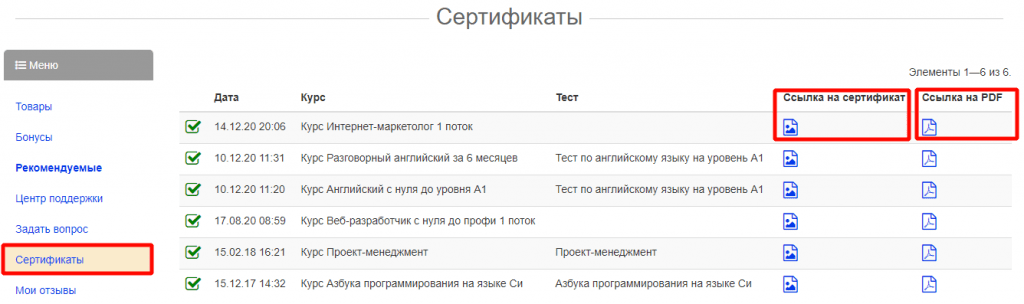Получение сертификата – это дополнительная ценность для учеников вашей онлайн-школы.
Сертификат является доказательством прохождения обучения. Ученик сможет предъявить его работодателю или разместить на своих ресурсах (например, прикрепить к резюме) для подтверждения квалификации.
Сертификат выдается в личном кабинете клиента (пункт Сертификаты) в 2 видах:
- PDF файл для скачивания
- ссылка на электронную копию сертификата на сайте АвтоОфис.
Добавление сертификата состоит из 2 этапов:
- Добавление и редактирование шаблона сертификата в настройках магазина
- Добавление сертификата в требуемый курс и настройка его выдачи
Добавление и редактирование шаблона сертификата
- Нажимаем в правом верхнем углу на шестеренку Настройки (1) – Настройки (2)
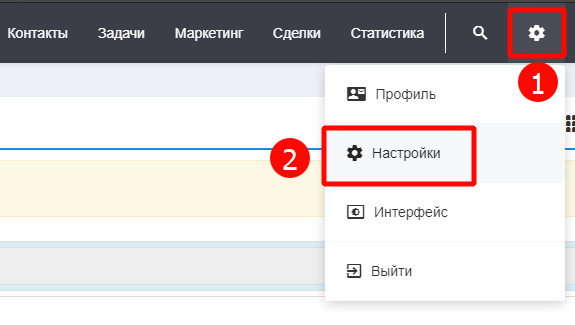
- В левом меню выбираем Личный кабинет (3) – Сертификаты для тестов (4). На открывшейся странице жмем кнопку Добавить сертификат (5)
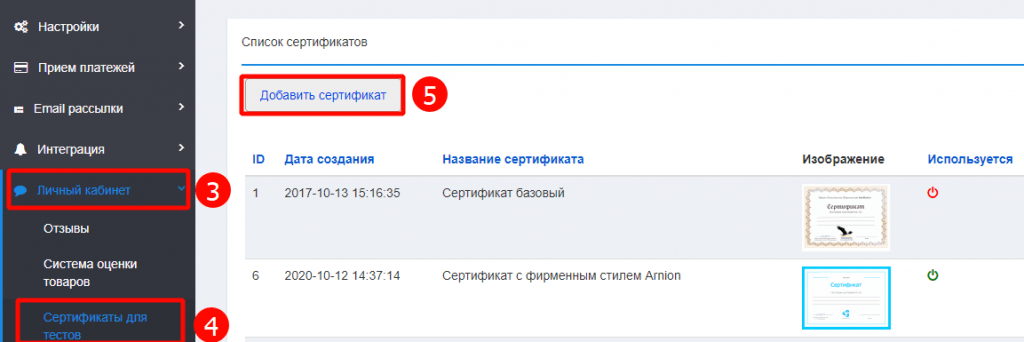
- Отмечаем чек-бокс Используется (6), вводим Название (7) и указываем Цвет шрифта (8), если требуется. Загружаем Графический макет сертификата (9) (его необходимо подготовить заранее) и жмем кнопку Создать (10)
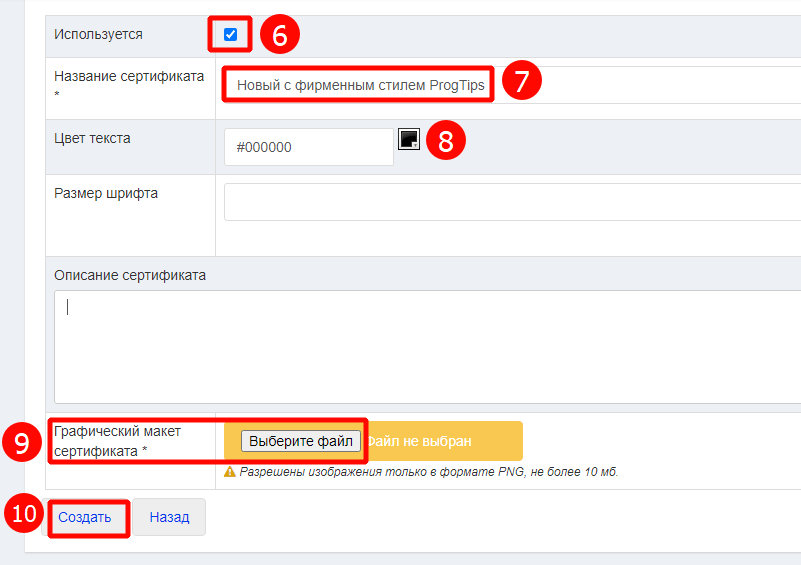
- После сохранения внесенных изменений вы переместитесь в список сертификатов. Необходимо выбрать только что созданный сертификат, чтобы продолжить его редактирование. Для этого напротив названия сертификата нажимаем на иконку карандаша (11)
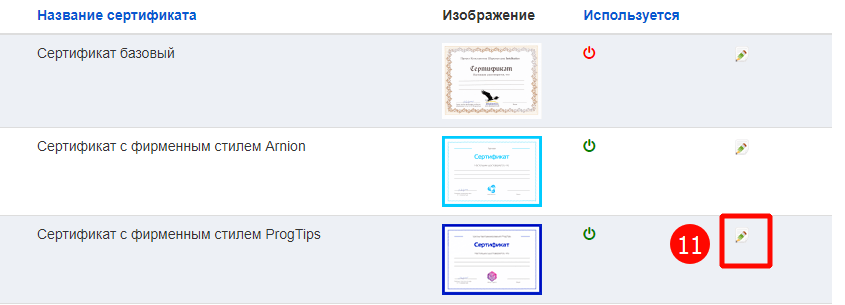
- На открывшейся странице жмем Редактировать сертификат (12) (откроется в новом окне)

- Добавляем текстовые блоки во все необходимые поля, жмем Добавить блок (13)
- Ширину и высоту блока регулируем зажав правую кнопку мыши на правом нижнем углу блока (14)

- Вставляем текстовое содержимое блоков, нажав иконку (16). Так же как используем переменные для автоподстановки, нажав на иконку (15), скопировав и вставив нужную переменную в текстовое поле.
 Пример заполненного сертификата:
Пример заполненного сертификата:
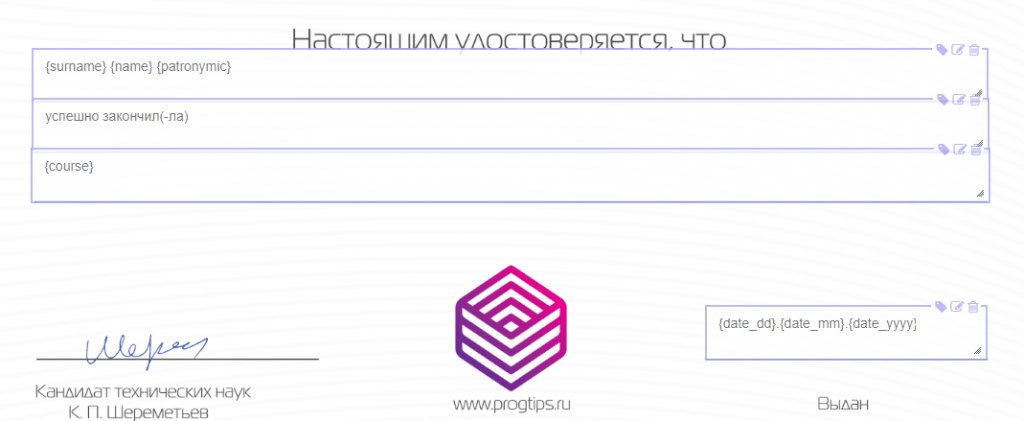
- После того, как отредактировали все поля, жмем кнопку Сохранить (17).
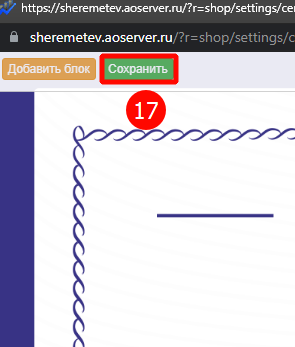
- Шаблон сертификата настроен и готов для добавления в обучающий курс.
Добавление сертификата в курс и настройка его выдачи
- Для добавления сертификата переходим в меню Курсы (1) – Обучающие курсы (2) – выбираем и нажимаем на названием требуемого курса (3)
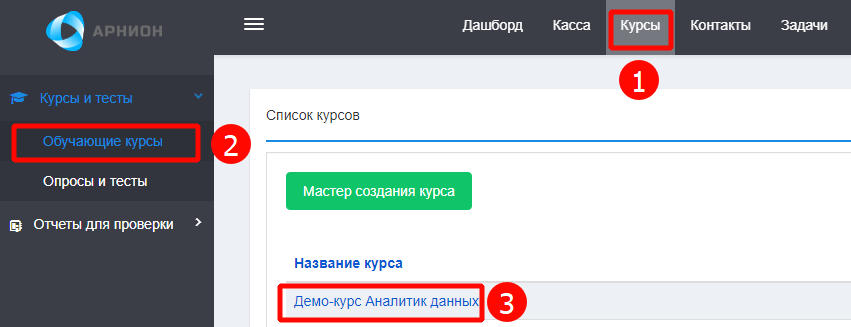
- Прокручиваем открывшуюся страницу до поля Сертификаты, и жмем кнопку Добавить сертификат (4)

- На странице Правка сертификата в курсе устанавливаем флажок Использовать (5)
- Выбираем из выпадающего списка требуемый сертификат (6) для добавления
- Выбираем условие выдачи сертификата (7) и жмем Сохранить (8)

- Готово! Сертификат добавлен в обучающий курс!
- На странице редактирования обучающего курса вы можете отредактировать добавленный сертификат (9), либо удалить его (10).
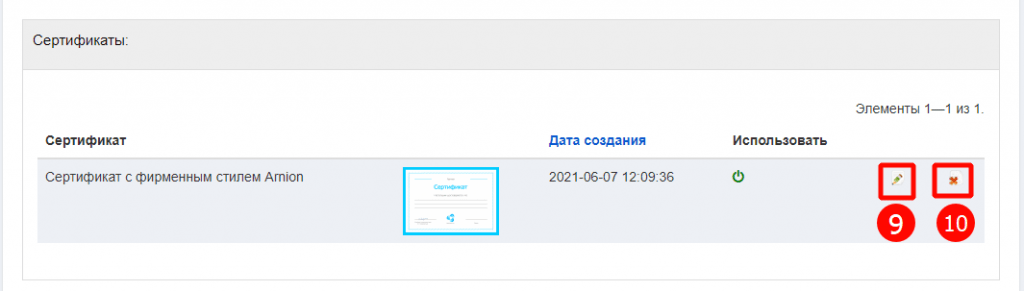
После произведения всех настроек имеем добавленный в курс сертификат, который выдается ученикам, прошедшим данный обучающий курс.